Perkongsian Petua Perkataan Praktikal: 8 Petua Operasi Meja Pantas
- 青灯夜游ke hadapan
- 2022-04-15 10:12:318103semak imbas
Dalam artikel sebelumnya "Perkongsian Kemahiran Perkataan Praktikal: Ketahui tentang 2 Fungsi Rawak Tidak Popular dan Seronok", kami mengetahui tentang 2 fungsi rawak yang tidak popular dan menyeronokkan. Artikel berikut meringkaskan 8 petua pantas untuk jadual Word. Datang dan simpan untuk digunakan!
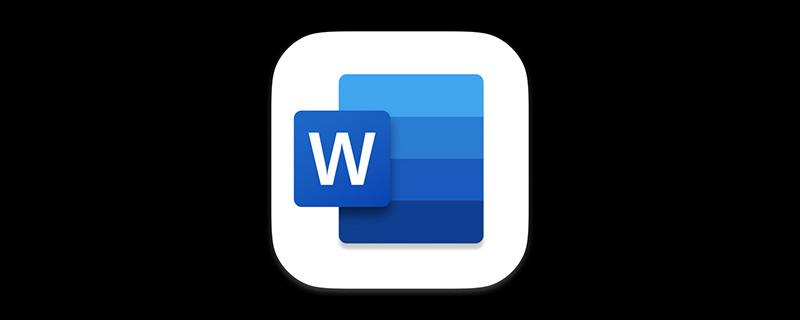
Kita tidak boleh mengelak daripada berurusan dengan Word dalam kerja harian kita, dan berurusan dengan jadual dalam Word tidak dapat dielakkan. Oleh itu, hari ini Tribenet telah meringkaskan 8 petua pengendalian jadual pantas untuk anda, dengan harapan dapat membantu anda.
1 Masukkan jadual lebar lajur
Kaedah: Tekan tanda tambah dan tolak, kemudian tekan kekunci [Enter]. , kemudian tekan [Tab] untuk menambah baris baharu.
2 Pisahkan jadual
Kaedah: Hanya pilih sel baris tertentu dan tekan kekunci [Ctrl Shift Enter] , ia boleh dibahagikan kepada dua jadual.
3 Sisipkan baris di tengah jadual
Kaedah 1: Letakkan kursor dalam Selepas baris dalam jadual dan sebelum aksara baris baharu, tekan [Enter] untuk memasukkan baris di bawah.
Kaedah 2: Letakkan kursor tetikus di sebelah kiri baris dalam jadual Apabila ikon "10" muncul, klik ikon untuk memasukkan baris di atas barisan.
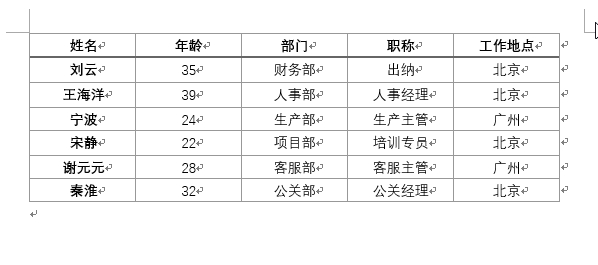
4. Tambahkan baris di hujung jadual
Kaedah: Pilih sel terakhir. daripada jadual, Tekan kekunci [Tab] untuk menambah baris baharu di hujung jadual.
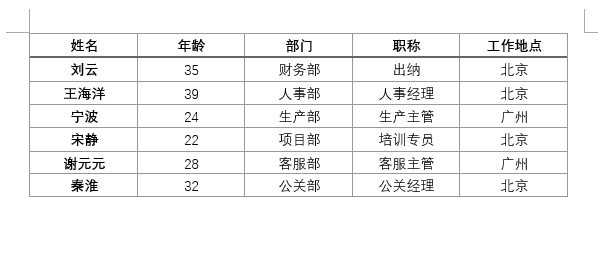
5 Gabungkan jadual khas
Kaedah: hanya perlu memilih dua jadual. Anda boleh menggabungkan dua jadual bebas dengan cepat dengan menekan kekunci [Padam] atau mengklik kanan butang tetikus dan memilih "Potong".
6 Cara cepat menukar teks kepada jadual
Kaedah: Gunakan [ Kekunci tab] untuk memisahkan teks, dan kemudian klik [Sisipkan-Jadual-Tukar teks ke jadual].
7 Ulang baris tajuk
Kaedah: Jika anda mahu setiap halaman menjadi. menjadi Tunjukkan baris tajuk. Mula-mula pilih baris tajuk, klik [Alat Jadual - Reka Letak - Sifat] dan tandakan kotak semak "Ulang sebagai tajuk di bahagian atas setiap halaman".
8 Teks jadual tidak dipaparkan sepenuhnya
Kaedah: Pilih baris dan klik [ Table Tool- Layout - Properties], tukar "Nilai tetap" kepada "Nilai minimum".
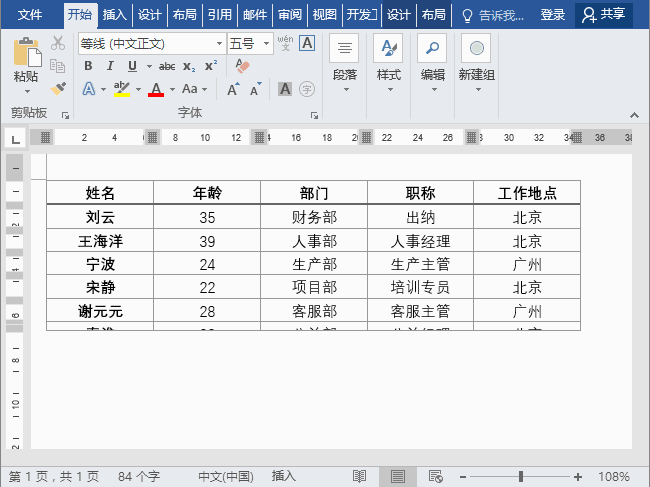
Tutorial yang disyorkan: "Tutorial Perkataan"
Atas ialah kandungan terperinci Perkongsian Petua Perkataan Praktikal: 8 Petua Operasi Meja Pantas. Untuk maklumat lanjut, sila ikut artikel berkaitan lain di laman web China PHP!
Artikel berkaitan
Lihat lagi- Perkongsian kemahiran Word Praktikal: dua cara untuk mencipta soalan aneka pilihan dengan cepat untuk kertas ujian
- Berkongsi petua Word praktikal: Bagaimana untuk membuang halaman kosong 'degil'!
- Kongsi beberapa kekunci pintasan yang mesti diketahui untuk Word untuk membantu anda meningkatkan kecekapan kerja
- Perkongsian kemahiran Word Praktikal: sesuaikan kekunci pintasan mengikut tabiat
- Perkongsian Petua Praktikal Perkataan: 9 Petua Praktikal Mencetak
- Perkongsian pemalam perkataan: pemalam pembetulan automatik kesan teks, menjadikan anda mahir dalam beberapa saat!







